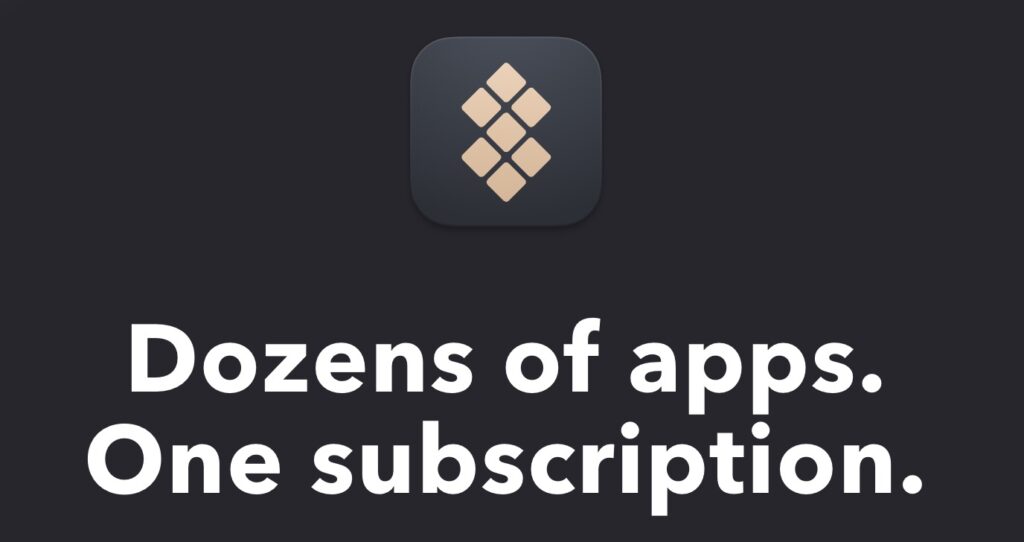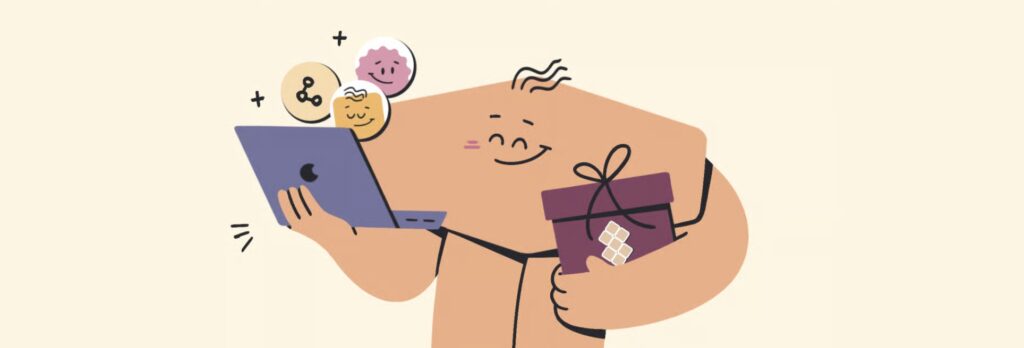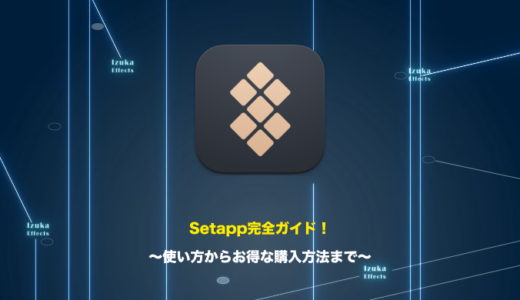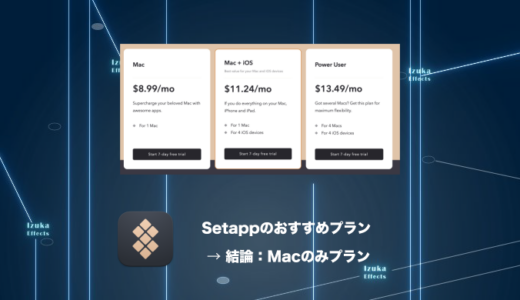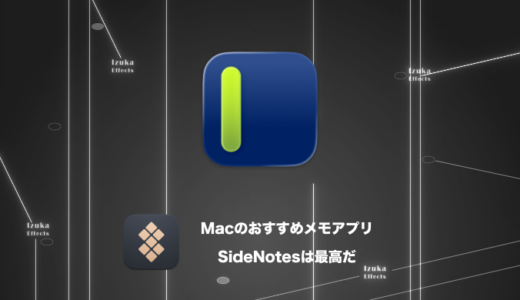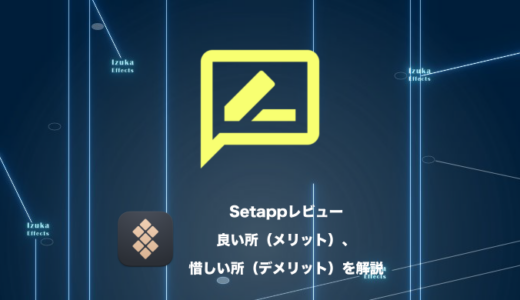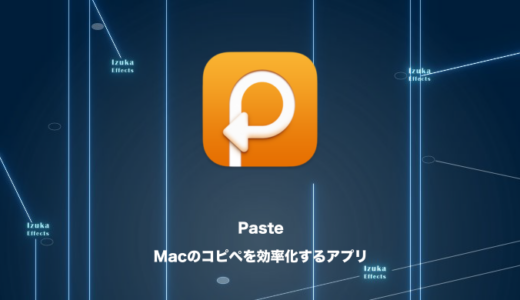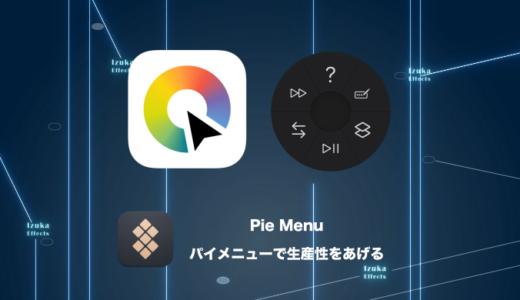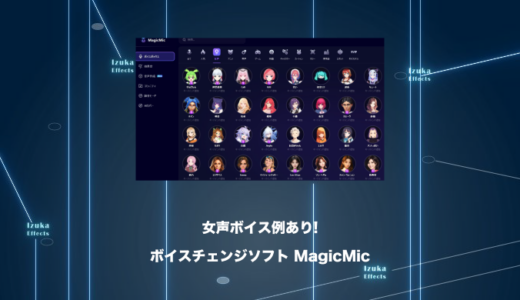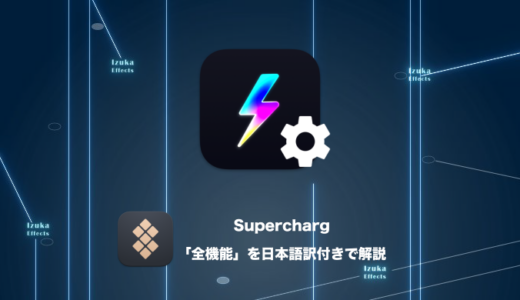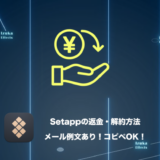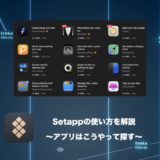こんにちわ!
3D・映像編集者 & オンライン講師のデリュージョン飯塚と申します!
今回は!メニューバーをスッキリと整理整頓できるアプリ、
Bartenderをレビューします!
- メニューバーのアイコンが増えてストレスを感じている
- MacPCを効率化し、生産性を上げたい!
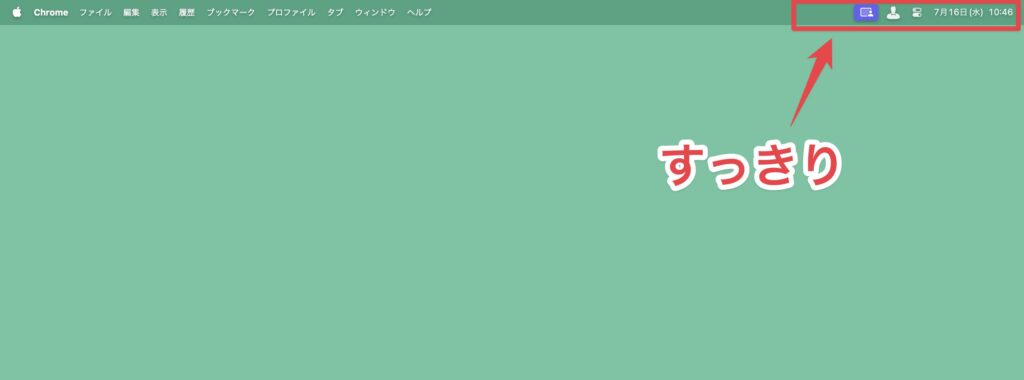
こんな感じでメニューバーをすっきりさせたくないですか?
Bartenderならすぐに実現可能です!
僕自身、Bartenderを長年愛用してきました。
※Setappから使用しています。
実際に使い込んできたからこそ書ける、リアルなレビューをお届けします。
使ってみた感想、できること、価格までわかりやすく解説していきます。
それでは、さっそく見ていきましょう!
目次
できること・特徴
メニューバーをすっきり!
BartenderはMacのメニューバーを整理整頓してくれるアプリです。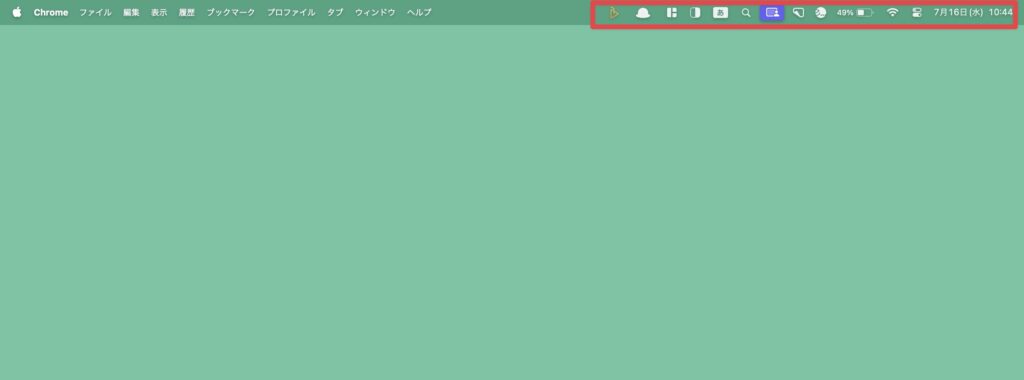
アプリを増やすにつれて、
どんどん増えてしまうMacのメニューバー。
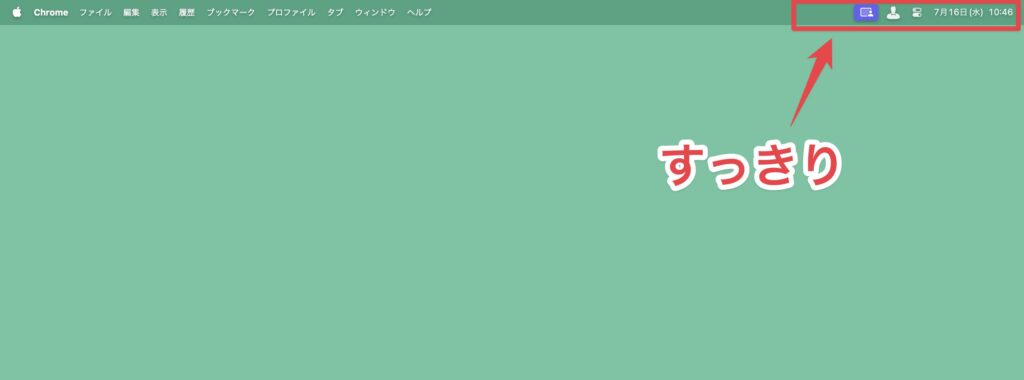
Bartenderを使えばすっきりとさせることができます。
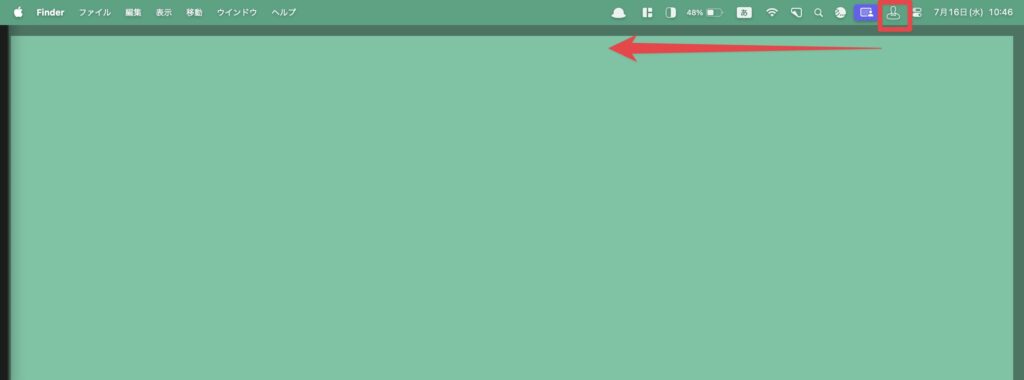
Bartenderのアイコンをクリック(or ホバー)すれば隠していたアイコンをすぐに出せます。
メニューバーの整頓ができてかなり便利です。
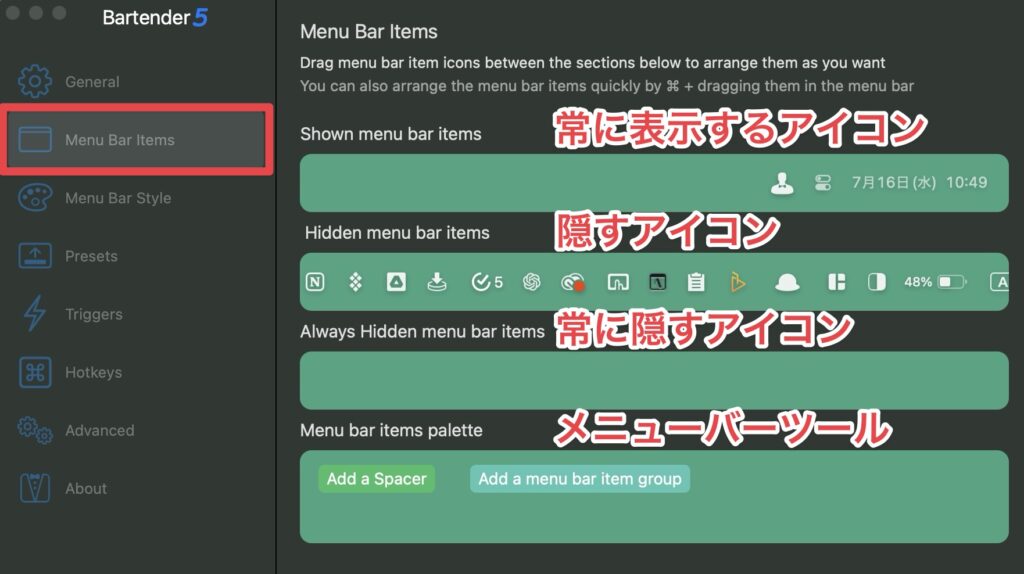
メニューの編集は、
Bartenderアプリの「Menu Bar Items」で簡単にできます。
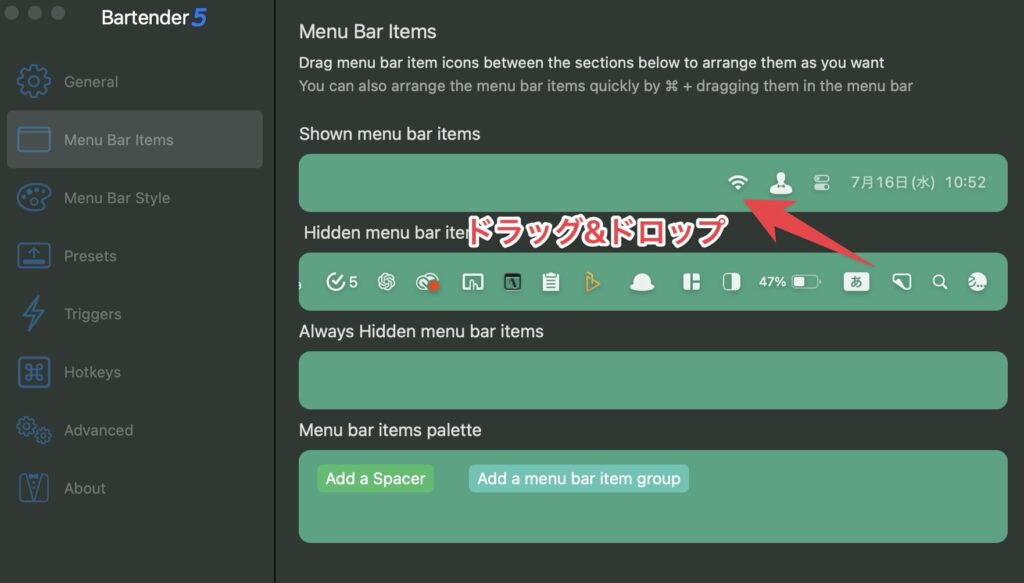
アイコンをドラッグ&ドロップすることで表示/非表示を設定すればOK!
直感的で簡単です。
メニューバーのカスタマイズ
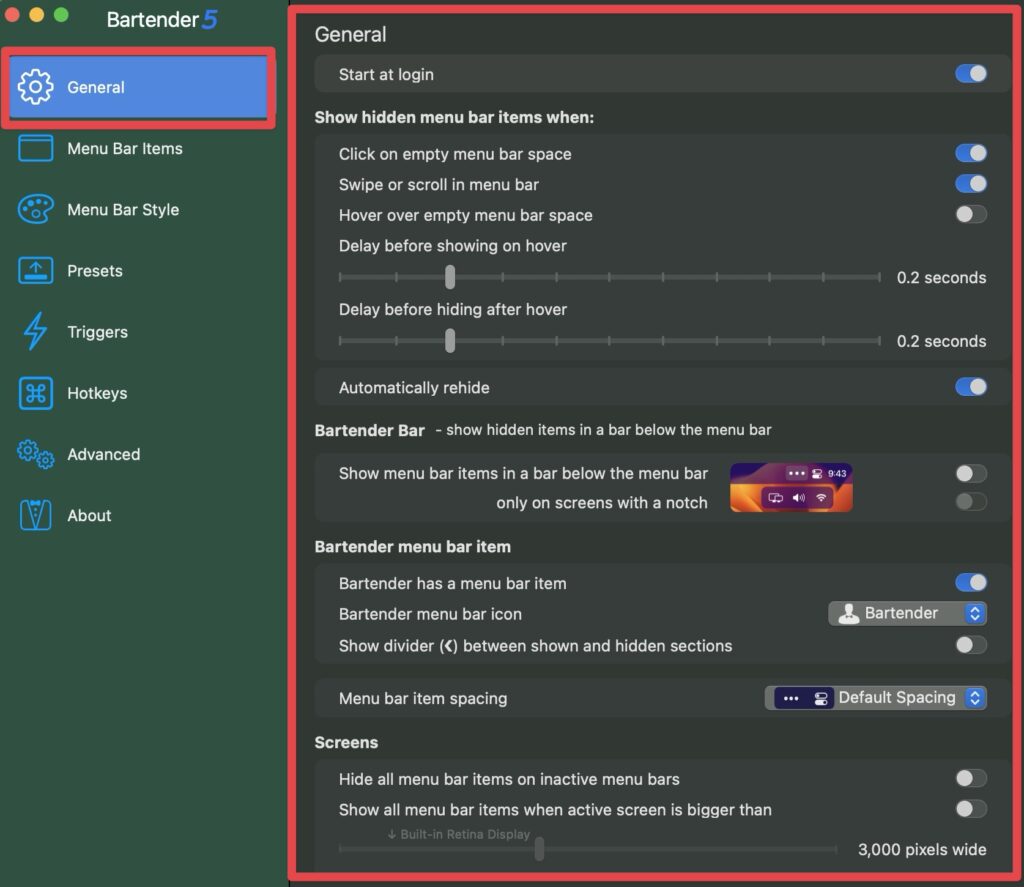
メニューバーのカスタマイズは「General」からできます。
アイコンの表示をホバー時にもするかどうか、アイコン同士のスペース、
などなど細かな設定が可能です。

また、「Menu Bar Style」からメニューバーの見た目を変えることができます。
背景色や枠線の設定が可能ですね。
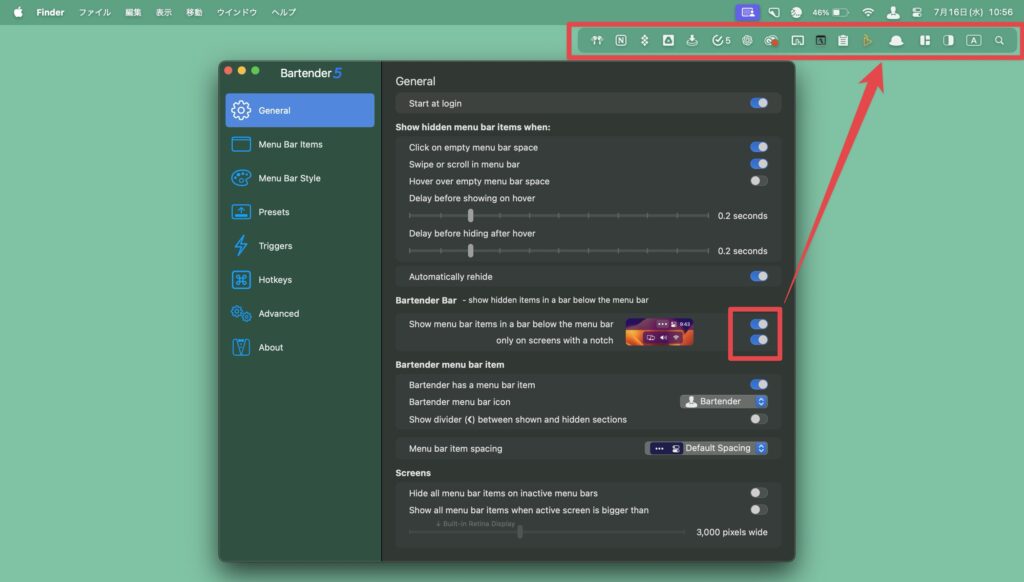
ちなみに私は「General」の上記のチェックを入れることで、
アイコンを下に表示できるようにしています。
こっちのほうが画面を有効活用できている感じがして好きなんですよね。
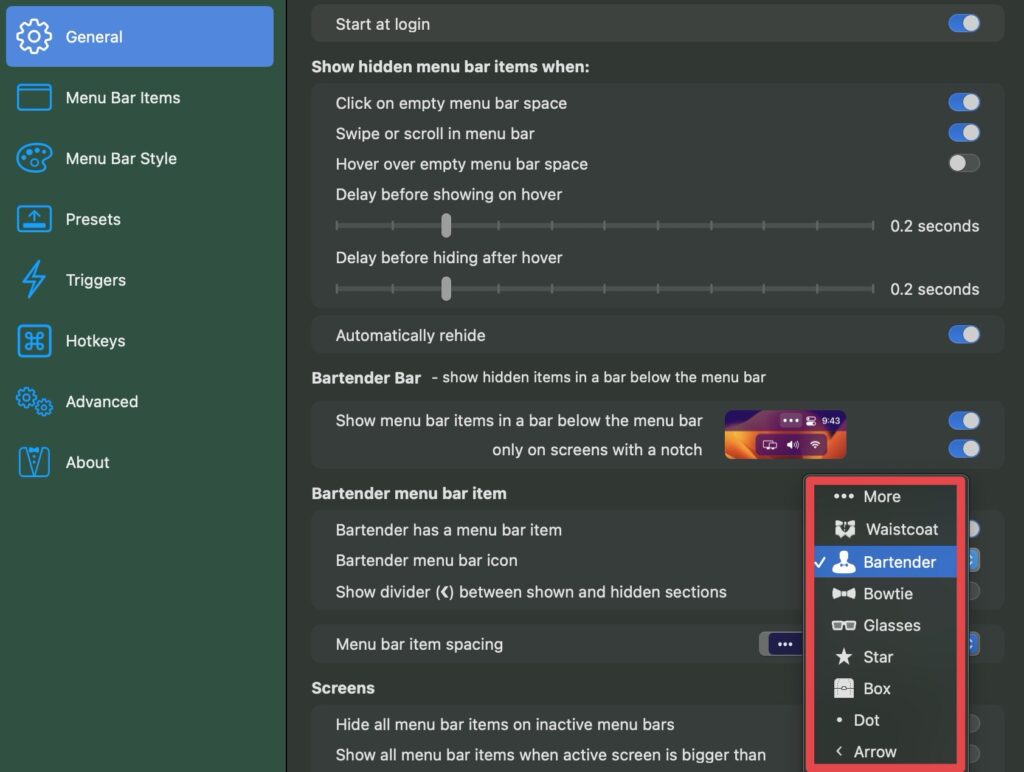
Bartenderのアイコンも変えることができます。
デフォルトだと「⋯」になってますかね。

私はバーテンダーの記号にしています!
プリセット
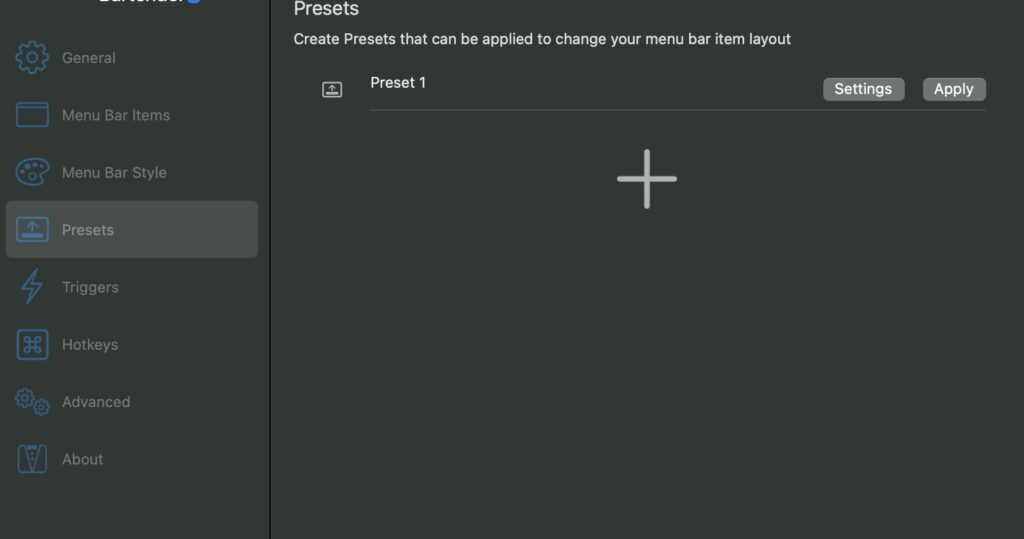
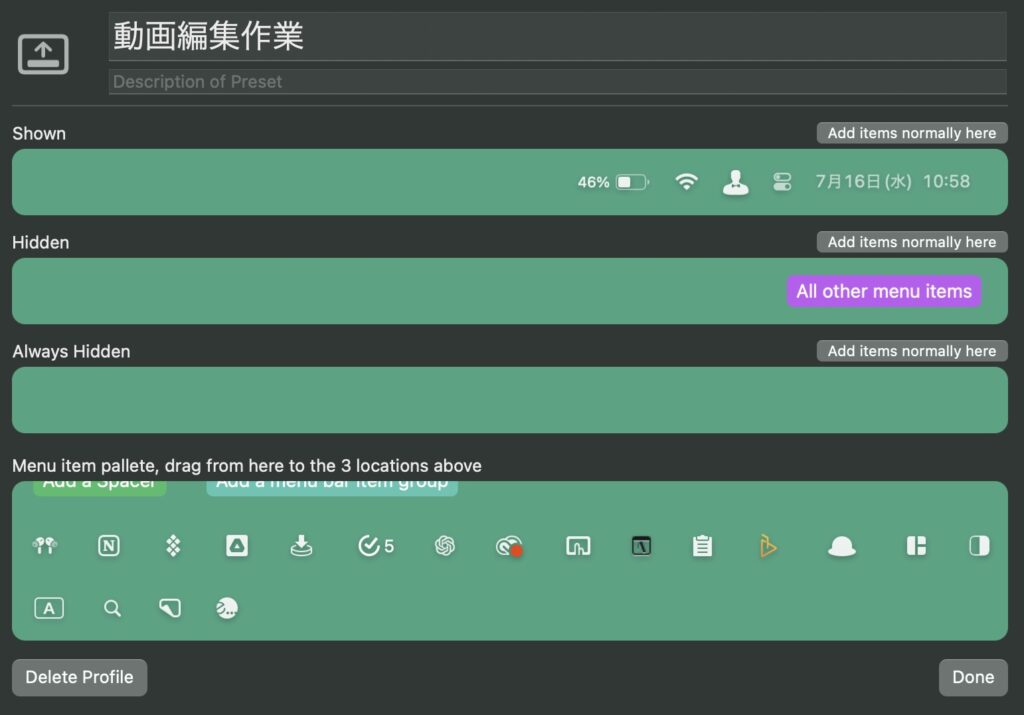
メニューバー設定はお気に入り登録が可能です。
動画編集の時はこのメニュー、
事務作業の時はこのメニュー、
など作業で変えるとより効率化できるかもしれません!

よく使う主な機能の紹介は以上です!
感想・レビュー
◎ メニューバーのわずらわしさが大幅に軽減
Bartenderはかなり前から導入しているのですが、
メニューバーのわずらわしさが大幅に軽減しました。
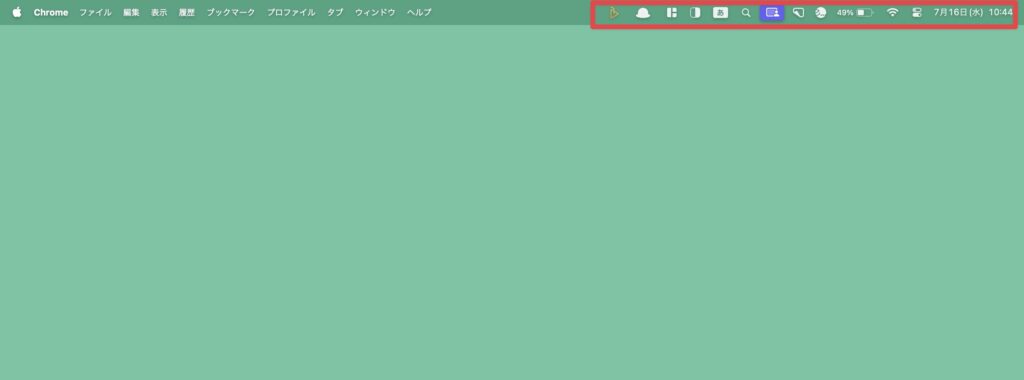
ここのアイコンってぐちゃぐちゃになって整理整頓が難しいんですよね。
しかも、アイコンって似てるものも多くて
どれがどれだっけ?って結構なりませんか^^;
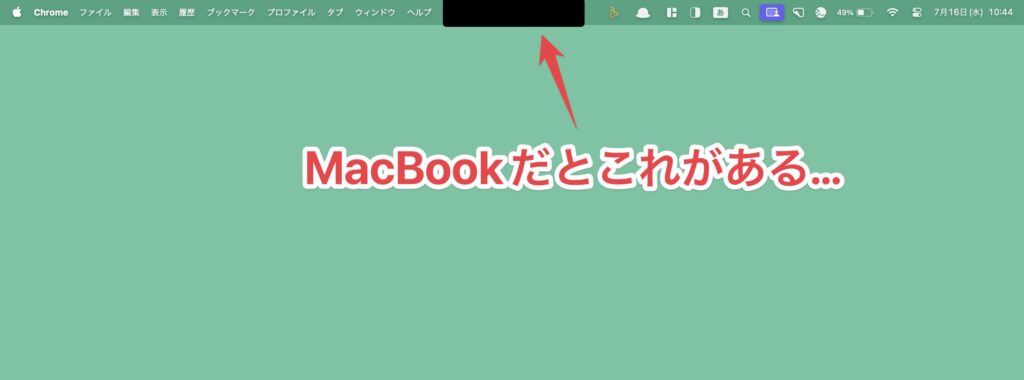
また、MacBookだと真ん中に黒いノッチがあるので幅がかなり狭いんですよね。
必要なものだけ常に出して、
あまり使わないものは隠しておく。
これをするだけで間違いなくストレスが減ります。
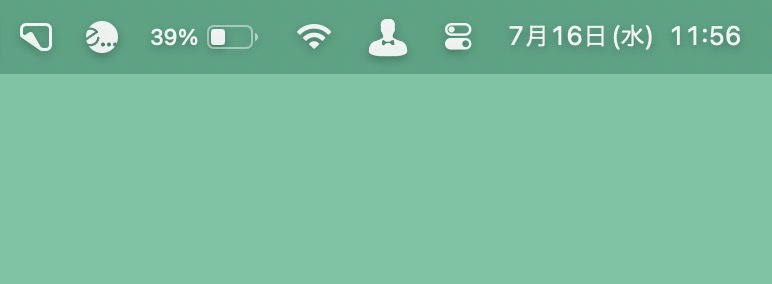
ちなみに現在はこんな感じで運用しています。
常に確認しておきたいバッテリー、Wi-Fi、
よく使うCleanShot X、Typelt4me、というアプリを表示させている感じですね!

スッキリした見た目になってアイコンを探す手間も省けて最高です。
◎ 「常に非表示」もすごく便利
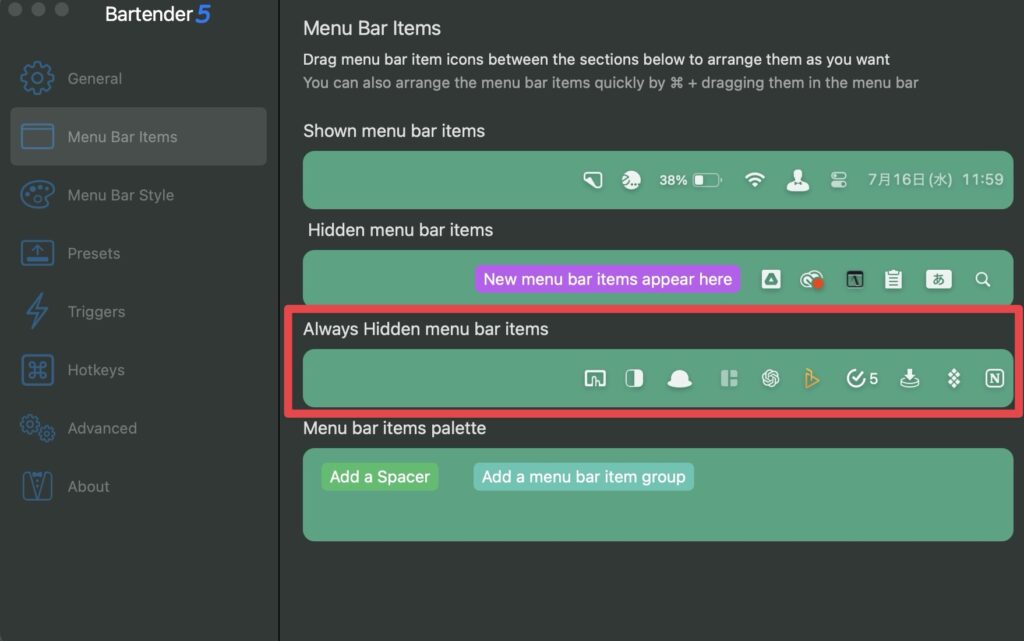
常に非表示にできる設定もかなり便利です。
メニューバーでは、もはや使ったことない!
というアプリもたくさんあると思います。
そんなアプリは非表示にしておけば無駄が省けます!

視覚的にも少ない方が迷わずに済みますからね
△ モニターを使用している人には不要かも
さて、ここまで良い所(メリット)を挙げてきましたが、
公平な視点から惜しい所(デメリット)についても解説します。
Bartenderはモニターを使用している人はそこまで必要ないかもしれません。
ノッチがそもそもなかったり、画面が大きかったりすると思うので、
メニューバーにアイコンがたくさんあっても問題ないケースですね。

MacBookで真価を発揮するアプリかも!
価格
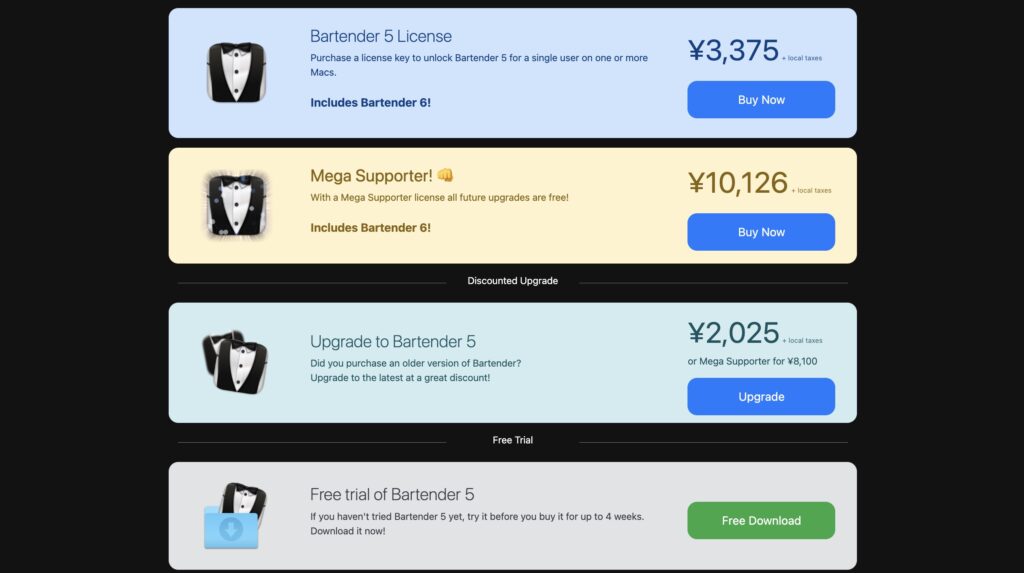
執筆時点では税込で3,375円です。
メジャーアップデート時には追加で費用がかかる場合があります。
4週間の無料体験もあるので、まずはそちらから試すのもアリ!
ただ、BartenderはSetappで使い放題なので、
個人的にはそちらがおすすめです。

私もSetappで使用していますよ!
まとめ

- Bartenderでメニューバーをスッキリさせよう!
いかがだったでしょうか。
メニューバーがごちゃごちゃになってる方にはぜひおすすめしたいアプリの紹介でした。
視覚的にもスッキリしていると作業ストレスも減りますからね。
ぜひご検討ください。
それではこの記事は以上です。
デリュージョン飯塚でした。
タグ:Setappのおすすめ記事
タグ:Setappアプリレビューのおすすめ記事
カテゴリ:商品レビューのおすすめ記事
※当サイトは、広告主から支払われる広告収入を主な収入源として運営を行っています。
※当サイトの記事では、商品・サービスの紹介に広告主のアフィリエイト広告を利用しています。
※記事で紹介した商品・サービスを購入すると、広告主から当サイトに報酬が支払われることがあります。
インターネット上の広告表示(消費者庁)
インターネット広告倫理綱領及び掲載基準ガイドライン
 IzukaEffects
IzukaEffects